ATTENTION : Cet article n’est plus à jour. Google propose dorénavant une méthode plus simple pour utiliser une image ou du texte en filigrane. En savoir plus sur cet article.
Nous allons voir dans cet article une « parade » pour réussir à ajouter du texte sur une image (sorte de filigrane) dans Google Docs. Cette solution peut-être intéressante si vous devez utiliser un document avec une mise en page améliorée avec des entêtes ou encore des pieds de pages.
Ajouter du texte sur une image sous Docs
Pour réaliser cette manipulation nous allons devoir utiliser une « parade » en utilisant la fonction dessin (Google Drawings) intégrée à Docs. Par ce biais, nous allons dans l’ordre :
- ajouter une image d’entête,
- ajouter du texte sur l’image,
- enfin l’intégrer à notre document.
Bref, trêve de bavardage passons à la pratique. 😉
Insérer et éditer une image sur Google Docs
Comme vu précédemment, nous allons dans un premier temps insérer une image depuis l’outil de dessin (Insertion > Dessin). Puis ensuite rechercher notre image d’entête et ajouter du texte.
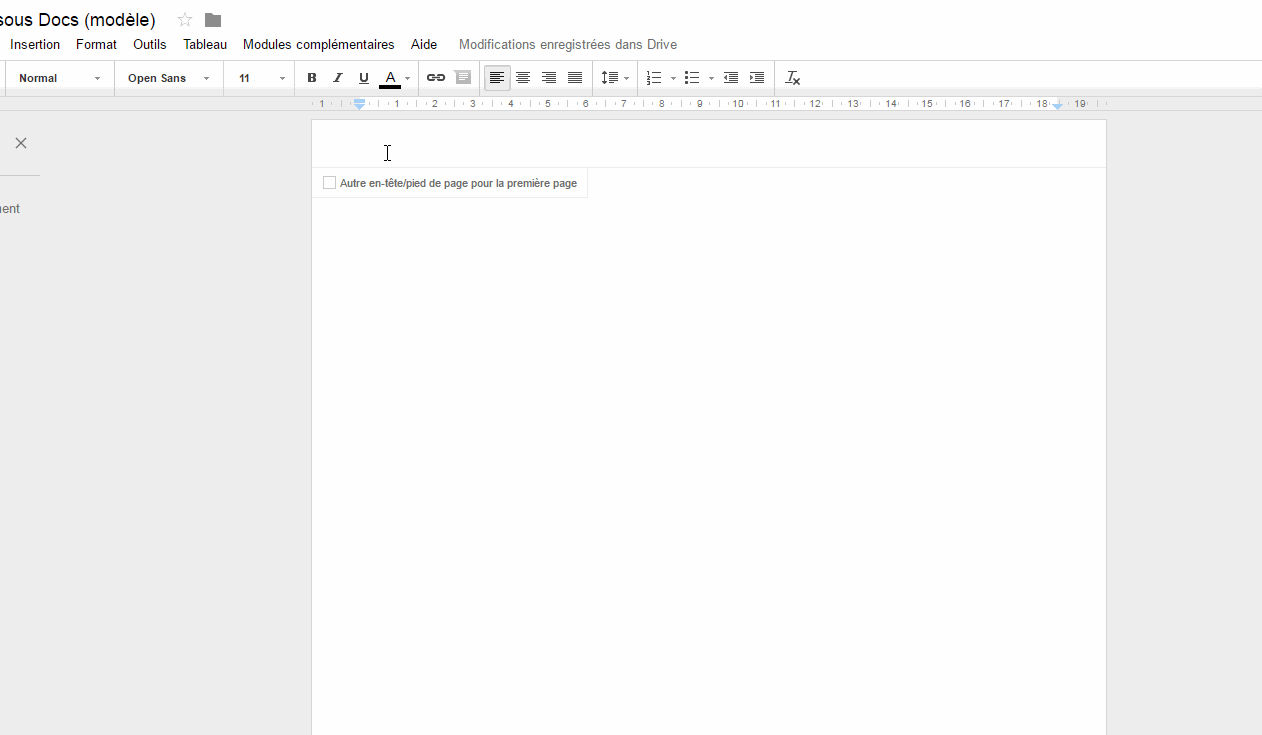
Centrer l’image sur le document
Si comme dans mon cas l’image n’est pas centrée correctement vous pouvez procéder comme suit pour améliorer l’affichage :
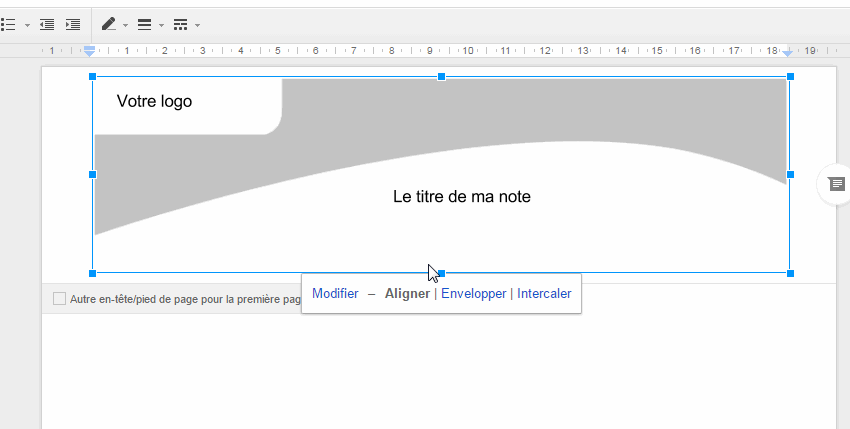
Modifier le texte de l’image
Une fois que nous avons fait les manipulations précédentes, il est encore possible de modifier le texte présent sur l’image.
Pour cela, rien de plus simple, il suffit de cliquer sur l’image, de faire modifier et alors de remplacer notre texte (ou autre).
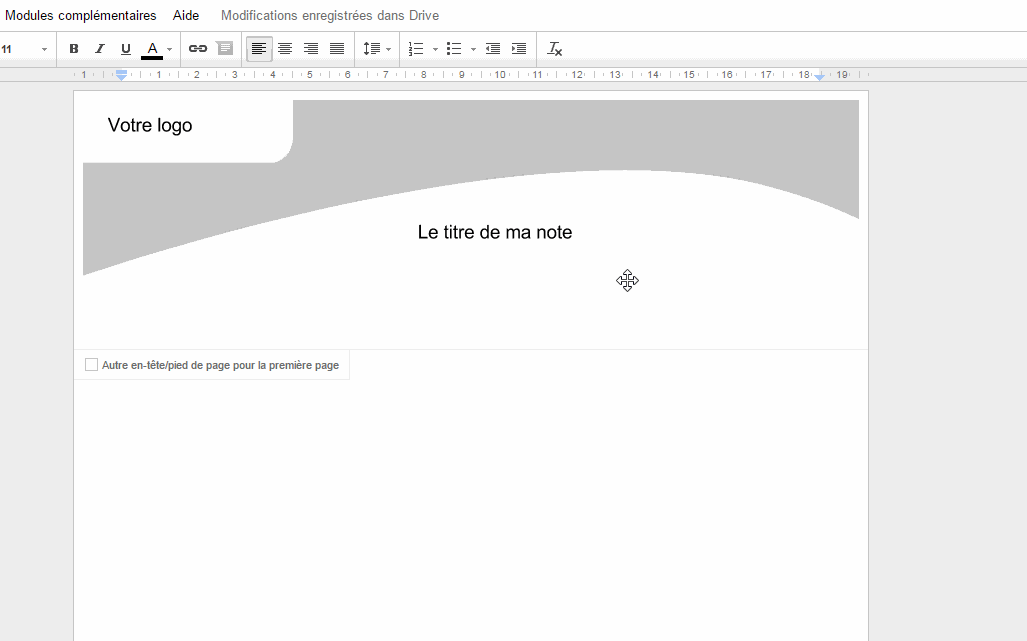
J’espère que ce petit tutoriel sur Docs aura pu vous être utile. 🙂
A très vite !
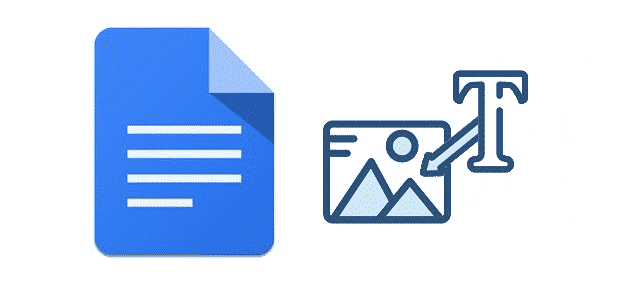
1 Response to "Ajouter du texte sur une image sous Google Docs (filigrane)"
Merci!